Espellere un utente su RDP con questi suggerimenti
- Il servizio Desktop remoto (RDP) è un componente principale di Windows che consente agli utenti di accedere in remoto a un computer e accedere alle risorse su di esso.
- Se stai utilizzando il protocollo potresti scoprire che la connessione non si disconnette quando chiudi la sessione.
- Il riavvio del PC è uno dei metodi più popolari per risolvere molti problemi, incluso questo.
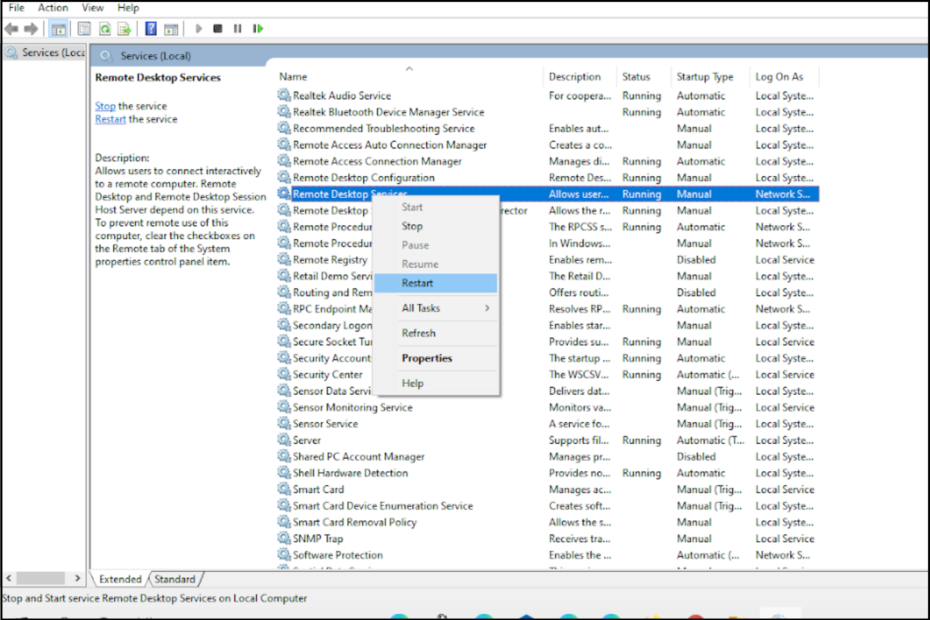
Quando utilizzi Desktop remoto per connetterti a un computer remoto, è una buona idea chiudere la sessione quando hai finito. Ciò garantisce che nessuno possa accedere ai tuoi dati e ti aiuta a evitare qualsiasi rischio per la sicurezza.
Il Remote Desktop Protocol (RDP) è lo standard che consente agli utenti di connettersi a computer Microsoft Windows utilizzando la Connessione desktop remoto.
Se l'amministratore riavvia il PC o quando termina la sessione, un utente può essere disconnesso. A volte il Il protocollo RDP può essere lento da qui la necessità di ripartire.
Questo può essere problematico se utilizzi il client RDP su un laptop che porti con te office, poiché non sarà in grado di accedere nuovamente automaticamente se il computer viene riavviato o spento.
Come faccio a disconnettere un utente da Desktop remoto?
Il client Connessione desktop remoto è uno strumento utile per connettersi e lavorare in remoto con un'applicazione o un computer. Quando ti disconnetti dalla sessione di Servizi Desktop remoto, la sessione viene disconnessa.
L'utente non può più accedere al server da remoto. Tuttavia, in alcuni casi, la sessione non si disconnette correttamente e rimane connessa al server. Ciò può portare a rischi per la sicurezza e perdita di dati.
Potresti anche voler terminare una sessione di desktop remoto attiva perché non è più necessaria, ad esempio quando un dipendente sta lasciando il lavoro per la giornata o ha completato il proprio incarico e non ha bisogno del sistema più.
Alcuni dei motivi comuni per cui non riesci a disconnetterti includono:
Come testiamo, esaminiamo e valutiamo?
Abbiamo lavorato negli ultimi 6 mesi alla creazione di un nuovo sistema di revisione su come produciamo i contenuti. Usandolo, abbiamo successivamente rifatto la maggior parte dei nostri articoli per fornire una reale esperienza pratica sulle guide che abbiamo realizzato.
Per maggiori dettagli puoi leggere come testiamo, esaminiamo e valutiamo su WindowsReport.
- Non ti sei disconnesso dal computer prima di connetterti a un altro computer. Le connessioni RDP hanno un numero limitato di utenti simultanei.
- Si verifica un errore di connessione di rete o un problema di connettività di rete quando si tenta di disconnettersi da una sessione RDP.
- Di recente hai ricollegato il tuo computer a un controller di dominio che inizialmente non era disponibile.
- Un altro motivo potrebbe essere che non stai utilizzando un account amministratore per disconnettere un utente.
Per disconnettere un utente da Desktop remoto, attenersi alla procedura seguente:
- Colpire il finestre chiave, tipo Responsabile delle attività nella barra di ricerca e fai clic su Aprire.

- Clicca sul Utenti scheda.
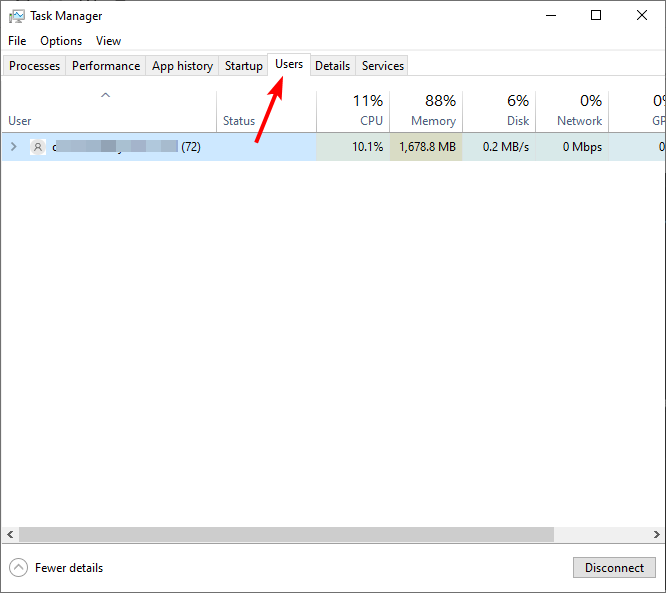
- Seleziona l'utente che desideri disconnettere, fai clic con il pulsante destro del mouse e fai clic su Disconnetti.
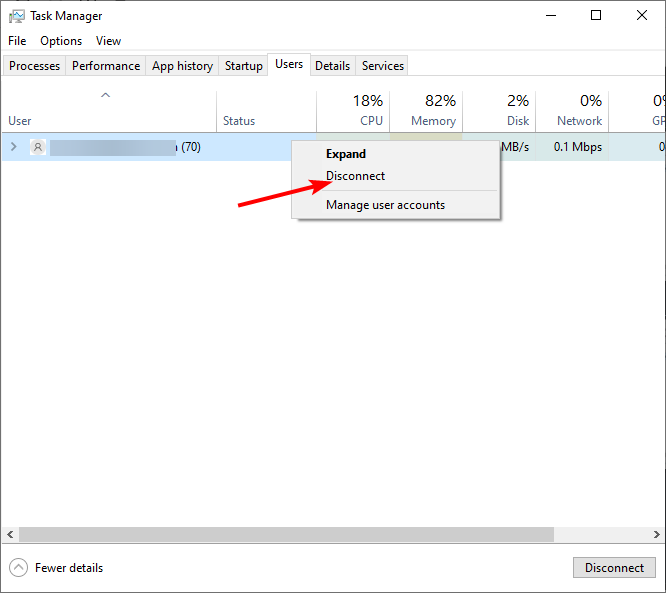
Cosa posso fare se il Desktop remoto non disconnette un utente?
1. Chiudi i programmi in esecuzione in background
Se hai più programmi in esecuzione in background mentre utilizzi un desktop remoto, potrebbero essere la causa di questo problema. Potrebbe esserci un'applicazione o un processo in esecuzione in background che non risponde e potresti non esserne nemmeno consapevole.
Puoi chiudere questi programmi manualmente accedendo a Task Manager e terminando ciascuno individualmente facendo clic sul pulsante Termina operazione situato accanto a ciascun processo.
2. Controlla la tua connessione di rete
Se disponi di una connessione Internet lenta o intermittente, ciò può causare problemi durante la disconnessione di un utente dal client Connessione desktop remoto.
Assicurati di avere una connessione Internet attiva e che il tuo computer sia connesso alla rete. Se non c'è connessione, non funzionerà come previsto.
3. Controlla le impostazioni del firewall
Se sul tuo computer è abilitato un firewall, potrebbe bloccare le connessioni Desktop remoto per impostazione predefinita perché lo classifica come una minaccia.

Controlla le sue impostazioni per assicurarti che non blocchino le connessioni Desktop remoto. Puoi anche aggiungere un'eccezione per Desktop remoto in Windows Firewall.
4. Elimina le credenziali salvate
Se più dispositivi accedono allo stesso computer remoto, può essere difficile stabilire quale causa problemi. Salvare le credenziali in Connessione desktop remoto è comodo perché ti evita di dover inserire la password ogni volta che ti connetti.
Tuttavia, se riscontri problemi nel disconnettere un utente, prova a eliminare le credenziali memorizzate nella cache poiché la memorizzazione delle password crea un rischio per la sicurezza.
- Correzione: impossibile passare automaticamente dalle cuffie agli altoparlanti su Windows 11
- Modificare il dispositivo di output su Windows 11 [Come fare per]
5. Riavvia Servizi Desktop remoto
- premi il finestre + R tasti contemporaneamente per aprire il Correre comando.
- Digitare servizio.msc nella finestra di dialogo e premere accedere.

- Individuare Servizi di desktop remoto, fare clic con il tasto destro e fare clic Ricomincia.
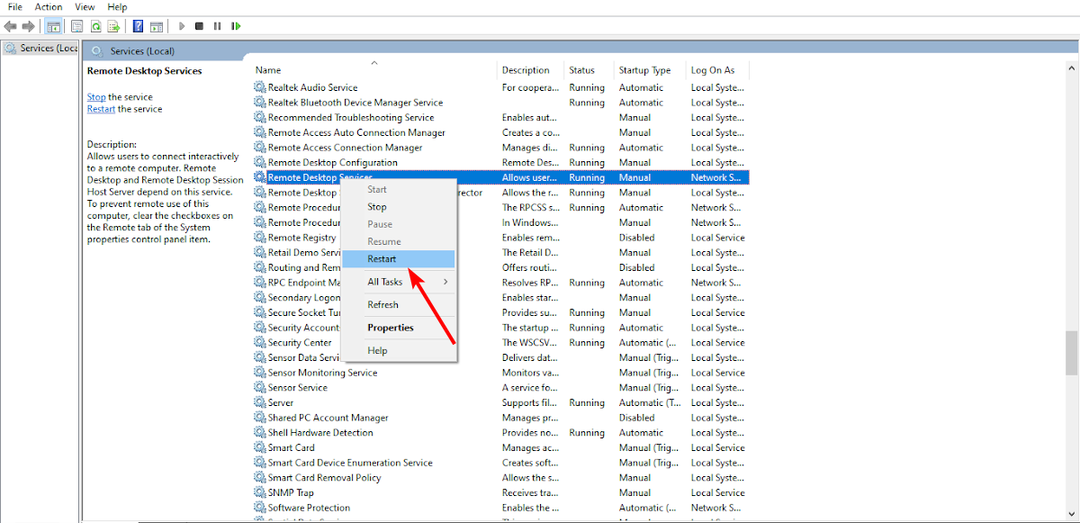
6. Riavviare il server
Se il desktop remoto non si disconnette, il riavvio del server a volte può risolvere questo problema. Ciò cancellerà tutti i file temporanei che potrebbero causare problemi con il tuo sistema.
Inoltre, se altri utenti riscontrano problemi con le sessioni dopo aver riavviato i computer, questo potrebbe indicare un problema con il software o l'hardware di rete stesso anziché con quello di un solo utente computer.
7. Disinstallare e reinstallare il protocollo Desktop remoto
Il tuo RDP potrebbe darti problemi perché è una versione obsoleta. Puoi disinstallarlo e reinstallarlo di nuovo.
Ciò garantisce che tutti i file danneggiati vengano eliminati e che sia possibile ottenere una versione più recente e più stabile priva di problemi.
Come faccio a forzare un utente a disconnettersi?
Se un utente è bloccato in una sessione remota e non riesce a disconnettersi da solo, potrebbe essere necessario forzare la disconnessione. È possibile utilizzare una riga di comando di disconnessione del desktop remoto.
Se un utente del desktop remoto ha già effettuato l'accesso, è necessario avvicinarsi a questo metodo con cautela perché se ha del lavoro non salvato, potrebbe andare perso una volta espulso dalla sessione.
Seguire i passaggi seguenti per forzare la disconnessione di un utente:
- Colpire il finestre chiave, tipo cmq nella barra di ricerca e fai clic su Esegui come amministratore.

- Digitare il seguente comando quindi premere accedere:
Query session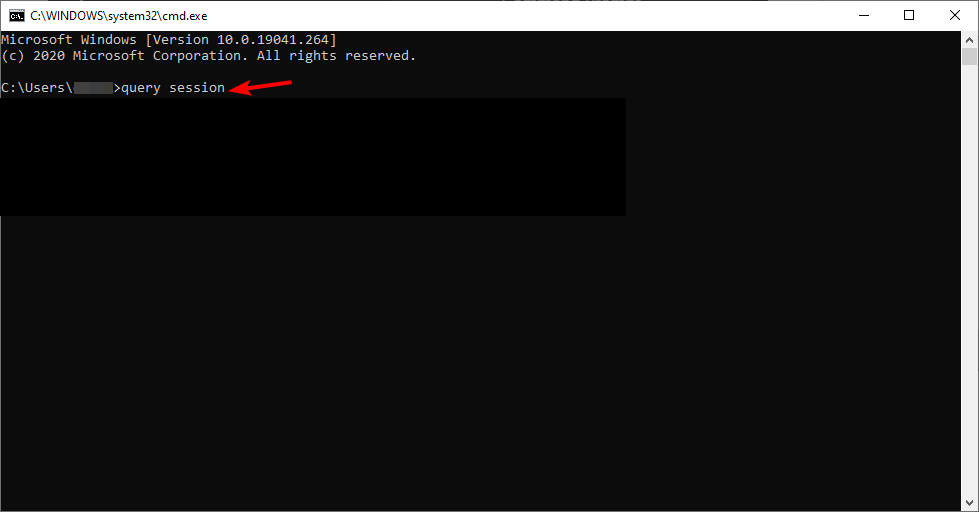
- Prendi nota dell'ID utente da cui desideri disconnetterti.
- Successivamente, digita il seguente comando seguito dall'ID rimosso in (3):
logoff ID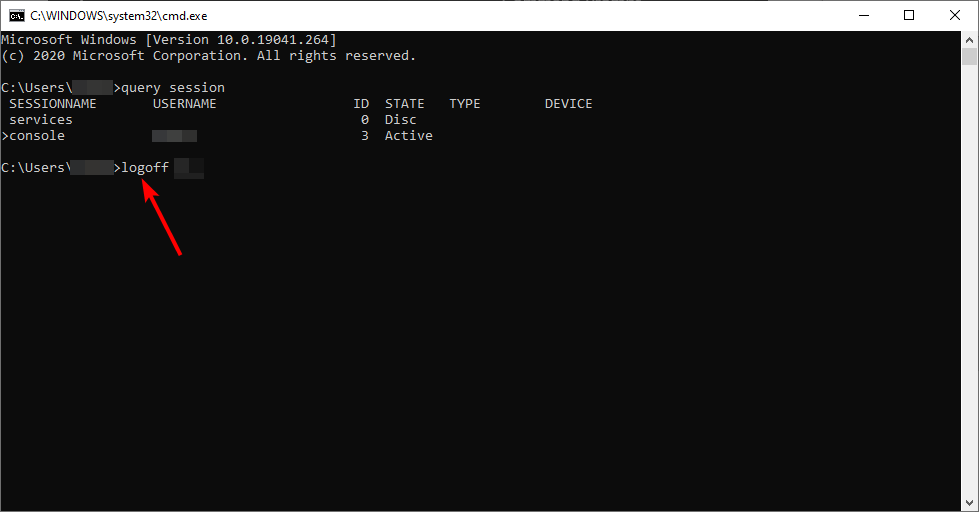
Se RDP ti dà costantemente problemi, puoi prendere in considerazione altri protocolli di desktop remoto e vedere come si comportano.
Abbiamo anche soluzioni consigliate per quando il tuo La connessione al desktop remoto non funziona quindi assicurati di controllare il nostro articolo dettagliato sullo stesso.
Nel caso lo desideri utilizzare due monitor con Desktop remoto, sentiti libero di fare riferimento al nostro articolo sullo stesso per ulteriori suggerimenti.
Lasciaci un commento in basso su quale soluzione ha funzionato per te se stavi riscontrando questo problema.


